Um meine QNAP TS-453D zusätzlich abzusichern, habe ich dort 2FA/MFA aktiviert. Eines Tages wollte die QNAP aber die Codes einfach nicht mehr akzeptieren.
Das war die entspr. Meldung die nach der Eingabe des TOTP-Codes erschien:

Die Ursache war eine Abweichung der Uhrzeit an der QNAP. Da die Berechnung der TOTP-Codes (Time-based One-Time Password) auf der aktuellen Uhrzeit basiert, wurden diese dann natürlich nicht mehr akzeptiert.
Um das Problem zu lösen, muss man sich per SSH an der QNAP anmelden. Ich habe dafür das Windows Terminal verwendet.
ssh <Hostname / IP-Adresse der QNAP>
In meinem Fall musste ich der QNAP noch den korrekten DNS-Server zuweisen. Das war wohl auch der Grund, warum die Uhrzeit dann nicht mehr stimmte – die QNAP konnte den NTP-Server nicht erreichen.
In der lokalen DNS-Auflösungsdatei /etc/resolv.conf hat die QNAP auf sich selbst verwiesen. Das muss man ändern, damit die Uhrzeit mit einem NTP-Server synchronisiert werden kann.

Hier nun den korrekten DNS-Server hinterlegen. Beim Editor „vi“ verwendet man dafür die Taste i für den Einfügemodus und anschließend die Tastatureingabe :wq zum Speichern.
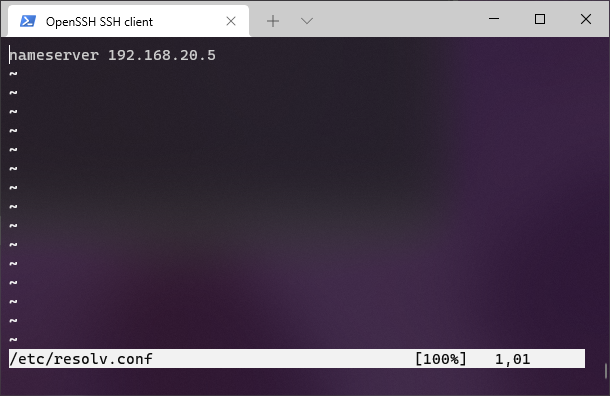
Nun kann man mit dem ntpdate-Kommando die Uhrzeit korrieren:
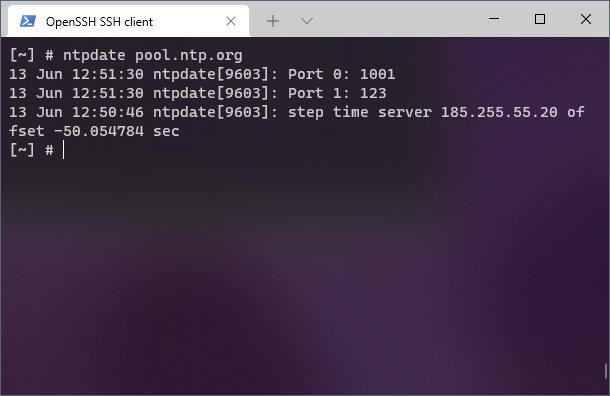
Jetzt sollte die Multi-Faktor Anmeldung hoffentlich wieder funktionieren.
Zusätzlich sollte man über das Webinterface der QNAP prüfen, ob ein NTP-Server zur Uhrzeit-Synchronisation eingetragen ist:
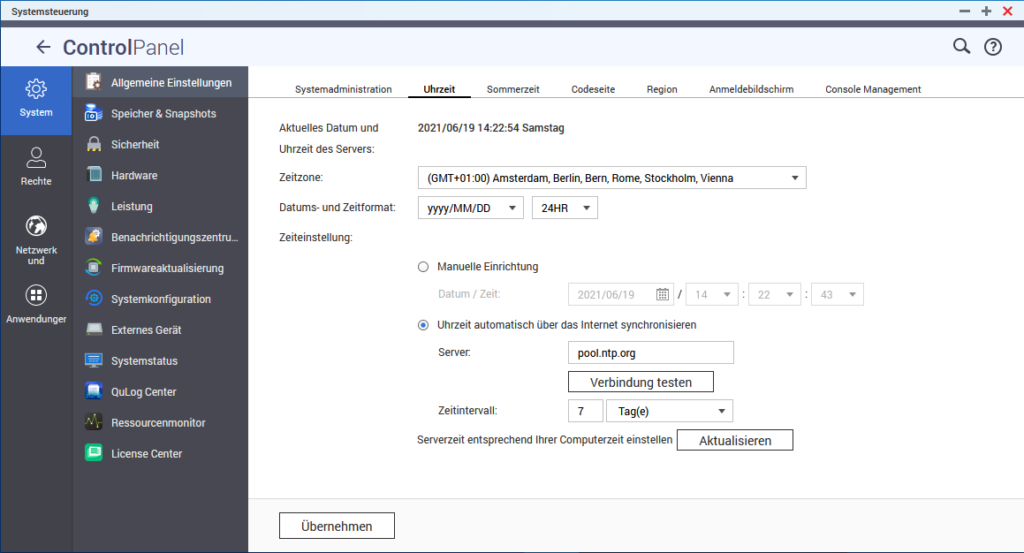

Hey Tobias, danke für deine Anleitung, sie klingt auch schlüssig, nur leider scheiter ich gleich zu beginn:
„Um das Problem zu lösen, muss man sich per SSH an der QNAP anmelden. Ich habe dafür das Windows Terminal verwendet.
ssh “
Ich nehmen an die meinst du windows komandozeile (windows + R und dann cmd.exe)? Wo finde ich den hostnamen meines qnap?
VG und thx
Hi Jonathan,
mit der Kommandozeile wird es nicht funktionieren, da dort das SSH-Kommando nicht zur Verfügung steht. Du kannst alternativ die PowerShell verwenden, oder das Programm PuTTY.
Den Hostname deiner QNAP findest du unter „Systemsteuerung –> Allgemeine Einstellungen“.
viele Grüße
Tobias
Hi Tobias,
Ich bin in der ganzen Geschichte echt eine null. ich habe über PuTTY die ip von meiner qnap eingegeben dann hat er das passwort verlangt und da hat es gescheitert, ich konnte das passwort nicht eingeben, egal welchen buchstaben oder zahl ich getippt habe. Wie kann ich da nun weiter verfahren? bitte um hilfe ich verzweifel hier langsam!
Hi Rudolf,
PuTTY ist so programmiert, dass das Passwort dort nicht sichtbar in der Ausgabe erscheint. Du kannst es also einfach eintippen und danach die Enter-Taste bestätigen – dann solltest du drin sein.
viele Grüße
Tobias